Form Painter工具提供SAPscript表单的图形布局和操作表单的各种功能.在下面的示例中,我们将在从标准SAPscript表单RVINVOICE01复制其布局结构后创建发票表单,并通过访问Form Painter工具显示其布局.
打开表单绘制器.您可以通过导航SAP菜单或使用 SE71交易代码来请求屏幕.
步骤1 : 在Form Painter,请求屏幕中,分别在"表单"和"语言"字段中输入SAPscript表单的名称和语言.让我们分别在这些字段中输入'RVINVOICE01'和'EN'.
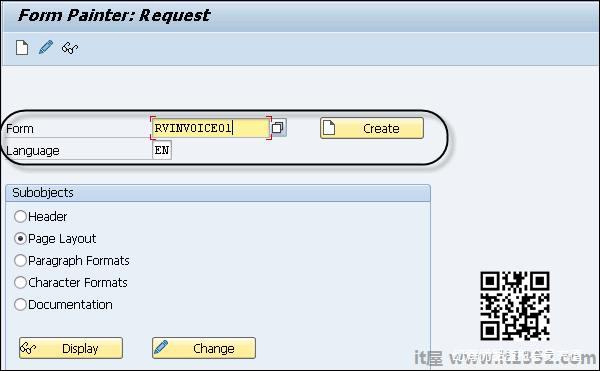
第2步 : 选择Subobjects组框中的Page Layout单选按钮,如上面的屏幕截图所示.
步骤3 : 选择Utilities → 从客户端复制以创建RVINVOICE01表单的副本.
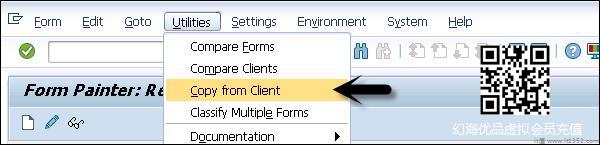
出现'在客户端之间复制表单'屏幕.
步骤4 : 在"在客户端之间复制表单"(以下)屏幕中,在"表单名称"字段中输入表单的原始名称"RVINVOICE01",在"源客户端"字段中输入源客户端"000"的编号以及名称目标表单在"目标表单"字段中显示为"ZINV_01".确保其他设置保持不变.
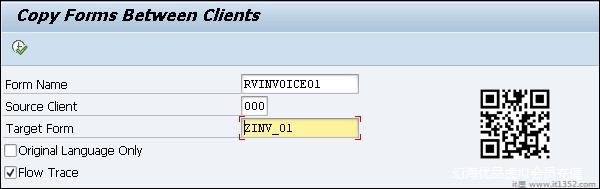
第5步 : 单击"在客户端之间复制表单"屏幕中的"执行"图标.将出现"创建对象目录条目"对话框.输入包名称以保存对象.单击"保存"图标.
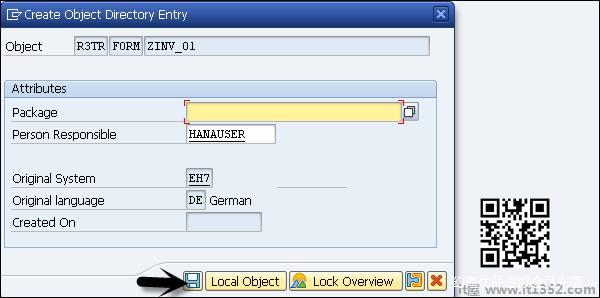
复制ZINV_01表单从RVINVOICE01表单中显示并在"在客户端之间复制表单"屏幕中显示.
单击后退图标两次并导航回Form Painter:Request屏幕,其中包含复制的名称表单ZINV_01.
单击"显示"按钮后,将出现"表单ZINV_01:页面布局"窗口和"表单:更改页面布局:ZINV_01"屏幕,如下面的屏幕截图所示.
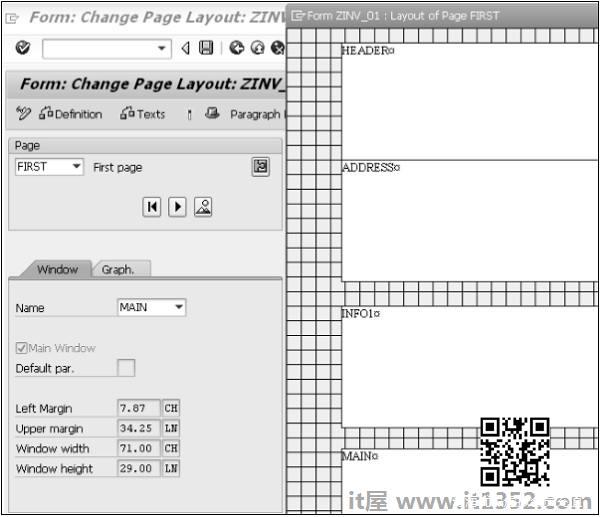
'表格ZINV_01:页面布局第一'窗口显示表单的初始布局.表单的布局包含五个窗口:HEADER,ADDRESS,INFO,INFO1和MAIN.可以在PC编辑器中访问这些窗口的说明.
例如,只需选择MAIN窗口并单击"Form:Change Page Layout:ZINV_01"屏幕中的Text图标,您可以查看所有保证金值.